Windows 10 HomeにWindows Subsystem for Linux 2(WSL 2)をインストールしてみます。
ここ数年、Dockerに興味があるのですが、Windows 10 Homeにインストールできない状況にやきもきしていました。
手元にはWindows 10 Homeしかなかったので、DockerのためにProfessinalにアップグレードするか、Macを導入するかなど、悩んでいました。
しかし、ここ最近、WindowsのアップデートとWSL 2の技術により、HomeでもDockerが導入できるようになったという情報を見かけるようになったので、チャレンジしたいと思います。
条件と準備
まず、OSの条件として、Windows 10 64bit版で、バージョンが1903以上、ビルド18362以上である必要があります。
私の場合、バージョンが21H1、ビルドが19043と条件は満たしています。
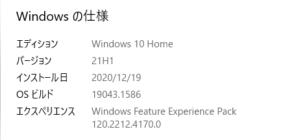
次に、CPUが仮想化に対応していて、かつ、有効にになってる必要があります。
タスクマネージャーを開き、タグ「パフォーマンス」⇒「CPU」の「仮想化」が「有効」になっていればOKです。以下、私の環境です。

さらに、Windows 10 HomeにWSLをインストール済みを前提とします。過去記事はこちら
Windows Subsystem for Linux(WSL)をインストールしてみる
WSL 2のインストール
以下のページの「WSL2 Linux kernel update package for x64 machines」をクリックして、ファイル「wsl_update_x64.msi」をダウンロードします。
Manual installation steps for older versions of WSL | Microsoft Docs
ダウンロードしたファイルを実行して、WSL 2をインストールします。
仮想マシンプラットフォームの有効化
コントロールパネルから「Windowsの機能を有効化または無効化」を開き、「仮想マシン プラットフォーム」にチェックを入れます。
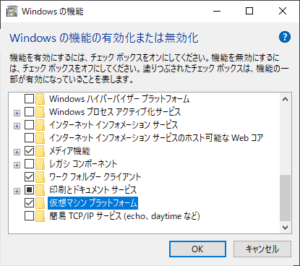
「OK」ボタンをクリックすると、インストールが開始されます。インストール終了後、PCを再起動します。
動作確認
WSL 2が動作するかどうか、前回インストールした「Ubuntu 20.04 LTS」で確認してみます。
例えばUbuntu起動時に、コマンドプロンプトから以下のコマンドを実行すると、WSLのバージョンが確認できます。
> wsl -l -v NAME STATE VERSION * Ubuntu-20.04 Running 1
UbuntuがWSLで動作しているので、WSL 2で動作するように、以下のコマンドを実行します。
> wsl --set-version Ubuntu-20.04 2 変換中です。この処理には数分かかることがあります... WSL 2 との主な違いについては、https://aka.ms/wsl2 を参照してください 変換が完了しました。
再びバージョンを確認すると、WSL 2で動作していることが確認できました。
> wsl -l -v NAME STATE VERSION * Ubuntu-20.04 Stopped 2
さらに、以下のコマンドを実行することで、以後、デフォルトでWSL 2で動作させることができます。
> wsl --set-default-version 2 WSL 2 との主な違いについては、https://aka.ms/wsl2 を参照してください この操作を正しく終了しました。
以上、Windows 10 HomeでもWSL 2をインストールすることができました!
次はDockerをインストールしてみたいと思います。
コメントする